HOME > iPhone > iPhoneの使い方 >
本ページ内には広告が含まれます
ここではiPhoneカメラのポートレートモードで照明エフェクトを追加する方法を紹介しています。
![]() 「iPhone 8 Plus」と「iPhone X」に搭載されているデュアルカメラでは、ポートレートライティング機能を利用することで、ポートレートモードで撮影した写真に4種類の照明エフェクトを追加することができます。
「iPhone 8 Plus」と「iPhone X」に搭載されているデュアルカメラでは、ポートレートライティング機能を利用することで、ポートレートモードで撮影した写真に4種類の照明エフェクトを追加することができます。
なお、「iPhone X」ではフロントカメラのポートレートモードで照明エフェクトを追加することも可能です。
目次:
![]() ポートレートモードで適用できる照明エフェクト
ポートレートモードで適用できる照明エフェクト
![]() ポートレートモードで撮影時に照明エフェクトを追加する
ポートレートモードで撮影時に照明エフェクトを追加する
![]() ポートレートモードで撮影した写真に照明エフェクトを追加する
ポートレートモードで撮影した写真に照明エフェクトを追加する
iPhone X/8 Plusのポートレートモードでは、自然光のほか4種類の照明エフェクトを追加することができます。
| 自然光 | ポートレートの標準モード |
|---|---|
| スタジオ照明 | 顔全体を明るく照らす |
| 輪郭強調照明 | 明るさの強弱を付けて陰影を強調する |
| ステージ照明 | 背景を暗くして人物のみスポットライトで照らす |
| ステージ照明(モノ) | 背景を暗くして人物をモノクロ表示する |
iPhoneカメラのポートレートモードで撮影する際に、照明エフェクトを追加します。
1. iPhoneの「カメラ」アプリでポートレートモードを選択する
iPhoneで「カメラ」アプリを起動します。 画面をスワイプして「ポートレート」を選択して、撮影モードをポートレートに変更します。
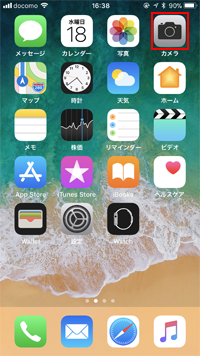


2. ポートレートモードで照明エフェクトを選択する
画面上の照明エフェクトを左右にスワイプすることで、適用する照明エフェクトを変更することができます。照明エフェクトを選択した後に「シャッターボタン」をタップすることで、選択した照明エフェクトを追加したポートレート写真を撮影できます。



iPhoneカメラのポートレートモードで撮影した写真に照明エフェクトを追加します。
1. iPhoneの「写真」アプリでポートレート写真を選択する
iPhoneで「写真」アプリを起動して、ポートレートモードで撮影した写真を選択します。画面右上の「編集」をタップして、写真の編集画面を表示します。
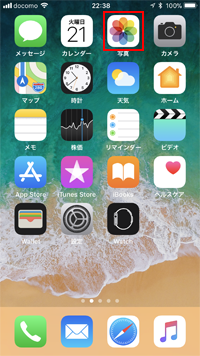


2. ポートレート写真に照明エフェクトを追加・変更する
画面上の照明エフェクトを左右にスワイプすることで、適用する照明エフェクトを変更することができます。照明エフェクトを選択したら画面右下の「チェックマーク」をタップすることで保存できます。



![]() 関連情報
関連情報
【Amazon】人気のiPhoneランキング
更新日時:2025/12/19 09:00
【Kindleセール】48%ポイント還元
更新日時:2025/12/19 09:00